IPアドレスの確認
Windows
コマンドプロンプトで以下を実行します。
ipconfig /all
Windowsの場合、「一時 IPv6アドレス」と表示されているものが外部との通信で実際に使われるIPアドレスです。
これは匿名性確保のための仕様で、ネットワークアダプタの有効・無効や、PCの再起動で変化します。
外部のIPv6アドレス確認サイトで確認すると、ネットワークアダプタを 無効 > 有効 とした場合にIPv6アドレスが変化するのが確認できます。
もう1つの「IPv6 アドレス」はほぼ変化しませんが、固定IPのサービスでない限り変化する可能性があります。
一時IPv6アドレスは無効化・有効化が行えますので、このページ下部で説明します。
IPv6 アドレス . . . . . . . . . . . .: 200b:200:4220:200:ca3:c9a3:6c0f:7f82(優先) 一時 IPv6 アドレス. . . . . . . . . .: 200b:200:4220:200:3d19:83ac:d3a1:1056(優先)
Linux
コンソールで以下を実行します。
ifconfig
以下の「inet6」で始まる行がIPv6アドレスです。
inet6 200b:200:4220:200:7dd3:8e50:8973:4963 prefixlen 64 scopeid 0x0<global>
Windowsの一時 IPv6 アドレスの無効化・有効化
PowerShellを管理者権限で開いて以下を実行すると一時IPv6アドレスの無効化と有効化ができます。
無効化
「OK」と表示されれば変更できましたが、即座に反映はされず、ネットワークアダプタを 無効 > 有効 とすると反映されます(Windowsを再起動しても同様に反映されます)
無効化後はコマンドプロンプトで「ipconfig /all」したときに「一時 IPv6アドレス」の行がなくなっているのと、外部のIPv6アドレス確認サイトで見ると、「IPv6アドレス」のIPが表示されるのが確認できます。
netsh interface ipv6 set privacy state=disable
IPv4の時代と違い、IPv6アドレスはなかなか変化しないため、特に理由がなければ匿名性確保のために無効化はしない方が良いです。
有効化
これも同様にネットワークアダプタの無効・有効、もしくはWindowsの再起動で反映されます。
netsh interface ipv6 set privacy state=enable
ping
Windowsでのping
WindowsではIPv4もIPv6もpingコマンドで行えます。
ping [IPアドレスorホスト]
実行例は以下のような感じです。
C:\Users\Sakue>ping 200b:200:4220:200:5c27:b960:fe21:c42a 200b:200:4220:200:5c27:b960:fe21:c42a に ping を送信しています 32 バイトのデータ: 200b:200:4220:200:5c27:b960:fe21:c42a からの応答: 時間 =96ms 200b:200:4220:200:5c27:b960:fe21:c42a からの応答: 時間 =1ms 200b:200:4220:200:5c27:b960:fe21:c42a からの応答: 時間 =2ms 200b:200:4220:200:5c27:b960:fe21:c42a からの応答: 時間 =1ms 200b:200:4220:200:5c27:b960:fe21:c42a の ping 統計: パケット数: 送信 = 4、受信 = 4、損失 = 0 (0% の損失)、 ラウンド トリップの概算時間 (ミリ秒): 最小 = 1ms、最大 = 96ms、平均 = 25ms
オプションによってIPv4もしくはIPv6を強制することができ、共存している環境でテストする場合はこの方法でテストします。
「-4」もしくは「-6」をつけるだけですね。
IPv4を強制
ping -4 [IPアドレスorホスト名]
実行例
ping -4 sakue.com
IPv6を強制
ping -6 [IPアドレスorホスト名]
実行例
ping -6 sakue.com
Linuxでのping
Linuxの場合、IPv6オンリーのサーバなどに対してpingコマンドを実行すると到達できない旨のエラーになります。
また、IPv4とv6が共存しているサーバなどに対して「ping」コマンドを実行するとIPv4に対してpingを行い、「ping6」コマンドを実行するとIPv6に対してpingが実行されます。
pingコマンドにも「-4」と「-6」のオプションがありますので、どちらでも構いません。
IPv4(pingコマンドでIPv4を強制)
ping -4 [IPアドレスorホスト]
実行例
[root@sakue ~]# ping -4 sakue.com PING sakue.com (182.48.49.149) 56(84) bytes of data. 64 bytes from www.sakura.ne.jp (182.48.49.149): icmp_seq=1 ttl=50 time=22.6 ms 64 bytes from www.sakura.ne.jp (182.48.49.149): icmp_seq=2 ttl=50 time=22.0 ms 64 bytes from www.sakura.ne.jp (182.48.49.149): icmp_seq=3 ttl=50 time=21.6 ms
IPv6(pingコマンドでIPv6を強制)
ping -6 [IPアドレスorホスト]
実行例
[root@sakue ~]# ping -6 sakue.com PING sakue.com(www2209.sakura.ne.jp (2403:3a00:101:16:182:48:49:149)) 56 data bytes 64 bytes from www2209.sakura.ne.jp (2403:3a00:101:16:182:48:49:149): icmp_seq=1 ttl=53 time=7.70 ms 64 bytes from www2209.sakura.ne.jp (2403:3a00:101:16:182:48:49:149): icmp_seq=2 ttl=53 time=6.42 ms 64 bytes from www2209.sakura.ne.jp (2403:3a00:101:16:182:48:49:149): icmp_seq=3 ttl=53 time=7.99 ms
IPv6(ping6コマンド)
ping6 [IPアドレスorホスト]
実行例は以下のような感じです。
[root@sakue ~]# ping6 sakue.com PING sakue.com(www.sakura.ne.jp (2403:3a00:101:16:182:48:49:249)) 56 data bytes 64 bytes from www.sakura.ne.jp (2403:3a00:101:16:182:48:49:249): icmp_seq=1 ttl=53 time=7.12 ms 64 bytes from www.sakura.ne.jp (2403:3a00:101:16:182:48:49:249): icmp_seq=2 ttl=53 time=6.96 ms 64 bytes from www.sakura.ne.jp (2403:3a00:101:16:182:48:49:249): icmp_seq=3 ttl=53 time=6.34 ms
近隣キャッシュの表示(neighbors)
以下はIPv4の近隣キャッシュ表示例ですが、どの端末かの判断はMACアドレス(物理アドレス)で判断します。
C:\Users\Sakue>arp -a インターフェイス: 192.168.2.2 --- 0xc インターネット アドレス 物理アドレス 種類 192.168.2.1 00-a0-de-67-d0-c3 動的 192.168.2.33 00-3a-9d-dc-78-30 動的 192.168.2.154 f8-d0-27-31-91-fb 動的 192.168.2.200 9c-8e-99-2d-22-c0 動的 192.168.2.255 ff-ff-ff-ff-ff-ff 静的 224.0.0.22 01-00-5e-00-00-16 静的 224.0.0.251 01-00-5e-00-00-fb 静的 224.0.0.252 01-00-5e-00-00-fc 静的 239.255.255.250 01-00-5e-7f-ff-fa 静的 255.255.255.255 ff-ff-ff-ff-ff-ff 静的
Androidの場合はWi-Fiの設定からMACアドレスが確認できます。
Windowsのコマンドプロンプトからの「ipconfig /all」の例
接続固有の DNS サフィックス . . . . .: 説明. . . . . . . . . . . . . . . . .: Intel(R) I211 Gigabit Network Connection 物理アドレス. . . . . . . . . . . . .: 70-85-C2-2C-48-64
Windowsのネットワークアダプタの状態からの確認
Linuxのifconfigからの確認(etherの後がMACアドレス)
enp3s0f0: flags=4163<UP,BROADCAST,RUNNING,MULTICAST> mtu 1500 inet 192.168.2.200 netmask 255.255.255.0 broadcast 192.168.2.255 ether 9c:8e:99:2d:22:c0 txqueuelen 1000 (Ethernet)
Windowsでの近隣キャッシュの表示
コマンドプロンプトで以下を実行します。
netsh interface ipv6 show neighbors
「種類」が「到達可能」になっているものは最近通信した端末で、しばらく通信していないと「Stale」になりますが(古い事を示す)、再び通信すると「到達可能」に変化します。
「netsh interface ipv6 show」と実行すると使えるオプションを教えてくれますね。
C:\Users\Sakue>netsh interface ipv6 show 使用できるコマンドは次のとおりです: このコンテキストのコマンド: show addresses - 現在の IP アドレスを表示します。 show compartments - コンパートメント パラメーターを表示します。 show destinationcache - 宛先キャッシュ エントリを表示します。 show dnsservers - DNS サーバー アドレスを表示します。 show dynamicportrange - 動的ポート範囲の構成パラメーターを表示します。 show excludedportrange - すべての除外ポート範囲を表示します。 show global - グローバル構成パラメーターを表示します。 show interfaces - インターフェイス パラメーターを表示します。 show ipstats - IP 統計情報を表示します。 show joins - 参加したマルチキャスト グループを表示します。 show neighbors - 近隣キャッシュ エントリを表示します。 show offload - offload 情報を表示します。 show potentialrouters - 利用可能なルーターを表示します。 show prefixpolicies - プレフィックス ポリシー エントリを表示します。 show privacy - プライバシー構成パラメーターを表示します。 show route - ルート テーブル エントリを表示します。 show siteprefixes - サイト プレフィックス テーブル エントリを表示します。 show subinterfaces - サブインターフェイス パラメーターを表示します。 show tcpstats - TCP 統計情報を表示します。 show teredo - Teredo 状態を表示します。 show tfofallback - ネットワーク単位に TCP Fastopen フォールバック状態を表示します。 show udpstats - UDP 統計情報を表示します。
Linuxでの近隣キャッシュの表示
コンソールで以下を実行します。
ip -6 n
上記の末尾の「n」は「ip -6 neigh」を省略したものなので、どちらでもOKです。
実行してみると以下のような行がずらずらと表示されます。
「200:200:4220:200:55b4:2c2a:71d:e0d」がIPv6アドレス、「enp3s0f0」がNIC、「30:75:12:e8:1e:ad」がMACアドレス、「REACHABLE」は到達可能を示しています。
200:200:4220:200:55b4:2c2a:71d:e0d dev enp3s0f0 lladdr 30:75:12:e8:1e:ad REACHABLE
しばらく通信していない端末は「STALE」に変化しますが、再び通信があると「REACHABLE」に戻ります。
ルーティングテーブルの確認
Windowsでのルーティングテーブル表示
コマンドプロンプトで以下を実行します。
IPv4もIPv6もまとめて表示されます。
route print
以下のコマンドでIPv6の情報のみ表示します。
netsh interface ipv6 show route
IPv4の場合は以下です。
netsh interface ipv4 show route
Linuxでのルーティングテーブル表示
LinuxのrouteコマンドにもIPv4の「-4」オプションと、IPv6の「-6」オプションがあります。
IPv4
route -4
IPv6
route -6
ブラウザでホスト名の代わりにIPv6アドレスを指定
IPv4アドレスの場合は以下のようにホスト名の代わりにIPv4アドレスを指定すれば良いです。
IPv6の場合はIPアドレスを [] で囲う必要があります。
囲わないとエラーになるか、キーワード検索になってしまいます。
https://[200b:200:4220:200:7dd3:8e50:8973:4963]

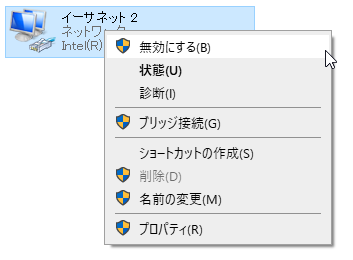
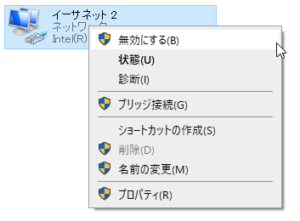
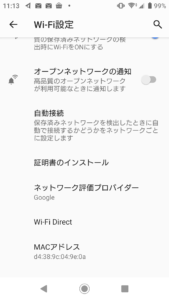
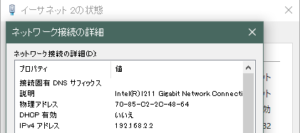
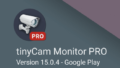
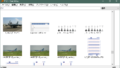
コメントフォーム